웹 클라이언트 샘플 응용 프로그램 패키지
Unified Service Desk는 고객 서비스 상담원에게 전화, 전자 메일 및 채팅 지원을 고객에게 제공하는 데 도움이 되는 응용 프로그램입니다. Unified Service Desk는 구성 가능한 프레임워크를 제공하여 Dataverse과 통합된 에이전트 데스크톱 응용 프로그램을 빠르게 빌드합니다. Unified Service Desk를 사용하면 UII(User Interface Integration) 프레임워크를 활용하여 사용자 지정된 에이전트 데스크톱 응용 프로그램을 빠르게 만들 수 있습니다.
이 패키지는 다음과 같은 경우에 가장 적합합니다.
Dataverse에서 풍부한 고객 서비스 기능을 설명하고 에이전트 데스크톱 응용 프로그램의 사용자 지정을 간소화하는 경우
Unified Service Desk 웹 클라이언트 샘플 응용 프로그램 패키지를 사용하면 다음 구성 요소가 설치됩니다.
User Interface Integration 솔루션
Unified Service Desk 솔루션
Dataverse 및 사용자 지정에 필요한 데이터
다음과 같은 호스팅된 컨트롤 샘플
KPI 맞춤 컨트롤
고객 정보 시스템
중요
샘플 응용 프로그램은 현업 사용에 지원되지 않습니다.
샘플 응용 프로그램은 거래처, 연락처, 서비스 케이스 등과 같은 엔터티에 대한 임의의 샘플 레코드를 설치합니다.
샘플 응용 프로그램은 이미 해결된 서비스 케이스를 다시 활성화하고 고객 만족도 및 평균 처리 시간을 임의의 값으로 설정하고 닫습니다. 이 샘플 응용 프로그램의 데이터는 기존 레코드를 방해할 수 있습니다.
샘플 응용 프로그램은 계정에 두 개의 필드(msdyusd_facebook, msdyusd_twitter)를 거래처에 추가하고 세 개의 필드(msdyusd_facebook, msdyusd_twitter, msdyusd_currentprofile)를 연락처에 추가하고 해당 값을 임의로 설정합니다.
웹 클라이언트 패키지를 설치하면 다음과 같은 기능을 볼 수 있습니다.
왼쪽 탐색: 열거나 축소할 수 있는 왼쪽 탐색 영역을 엽니다.
대시보드: 고객 서비스 대시보드를 엽니다.
내 작업: 서비스 담당자에게 할당된 모든 활성 서비스 케이스 목록을 표시합니다.
검색 탭: 다양한 엔터티를 탐색하는 검색을 엽니다. 이 패키지의 경우 거래처와 연락처를 검색할 수 있습니다.
세션 탭: 여러 고객 세션이 열려 있을 경우 각 탭은 다른 세션을 보여 줍니다. 탭은 에이전트가 여러 고객 서비스 케이스에 대해 쉽게 작업하도록 합니다.
스크립트 호출: 서비스 케이스에 대해 작업할 경우 서비스 에이전트가 사용할 수 있는 모든 호출 스크립트를 보여 줍니다. 스크립트는 서비스 케이스를 처리하는 방법에 대한 단계별 지침을 에이전트에게 제공하여 안내합니다.
참고: 서비스 케이스와 관련된 메모를 할 수 있는 영역입니다.
참조 자료 검색: 연결할 관련 참조 자료(KB) 문서를 찾는 데 사용합니다.
Unified Service Desk 클라이언트 아래쪽에 표시되는 추가 KPI 기능에는 다음이 포함됩니다.
평균 서비스 케이스 해결 시간(초) 에이전트에 대한 평균 서비스 케이스 해결 기간(초)을 표시합니다.
해결된 서비스 케이스 수 에이전트에 대한 해결된 서비스의 총 수를 표시합니다.
세션 시간: 세션 탭이 열려 있는 누적 시간을 표시합니다.
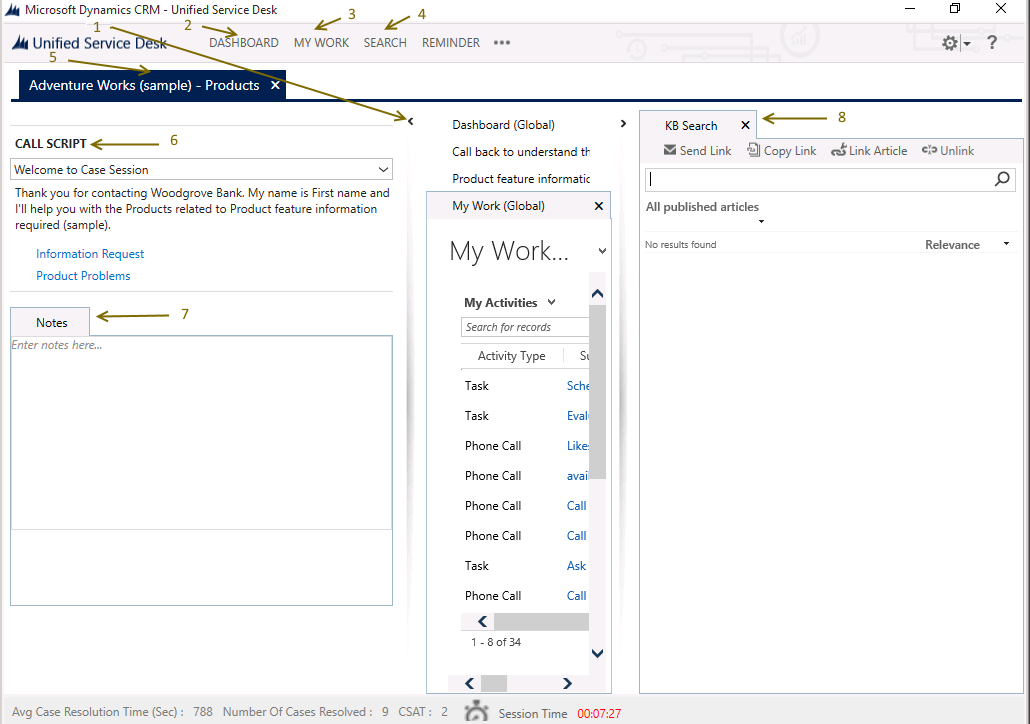
활성 서비스 케이스 보기
도구 모음에서 내 작업을 클릭하여 활성 서비스 케이스를 모두 표시한 후 작업할 서비스 케이스를 선택합니다. 서비스 케이스를 열면 새 세션이 시작됩니다.
서비스 케이스 만들기
도구 모음에서 검색을 클릭하여 연락처 정보를 조회합니다.
검색 필드에서 연락처 또는 거래처 정보를 입력합니다. 또한 서비스 케이스, 활동 또는 큐와 같은 다른 엔터티에서 검색할 수 있습니다.
연락처 정보를 찾으면 레코드를 클릭하여 새 세션을 시작합니다.
왼쪽 탐색 호출 스크립트 영역에서 호출 스크립트 목록을 사용하여 지원 서비스 케이스를 안내합니다. 호출 스크립트를 클릭하면 작업이 수행되었음을 나타내는 녹색 확인 표시가 표시됩니다.
메모 영역에 서비스 케이스에 대한 메모를 입력합니다. 서비스 케이스에 메모를 추가하려면 호출 스크립트에서 메모 업데이트를 클릭합니다.
해결 방법 검색
서비스 케이스를 해결하는 데 도움이 되도록 참조 자료 문서를 사용하거나 검색 창을 사용하여 솔루션을 찾을 수 있습니다.
참조 자료 검색 영역에서 텍스트를 입력하여 서비스 케이스를 해결하는 데 도움이 되는 게시된 문서를 검색합니다.
전자 메일을 통해 링크를 보내거나 문서를 서비스 케이스와 연결하거나 문서 링크를 클립보드에 복사하여 다른 응용 프로그램에 붙여 넣습니다.
서비스 케이스 해결
호출 스크립트 영역에서 서비스 케이스를 해결하려면 서비스 케이스 해결 호출 스크립트를 클릭합니다.